Este é o site histórico da documentação 4D. As documentações estão sendo movidas progressivamente para developer.4d.com
- Manual de Desenho 4D
-
- Criar formulários
-
-
 Editor de formulários
Editor de formulários
-
 Propriedades de formulário
Propriedades de formulário
-
 Propriedades de formulário (Explorador)
Propriedades de formulário (Explorador)
-
 Criar um formulário multi-página
Criar um formulário multi-página
-
 Formulários Herdados
Formulários Herdados
-
 Modificar a ordem de entrada dos dados
Modificar a ordem de entrada dos dados
-
 Inserir e organizar objetos de formulário
Inserir e organizar objetos de formulário
-
 Definir as propriedades de visualização dos objetos
Definir as propriedades de visualização dos objetos
-
 Rotação de texto
Rotação de texto
-
 Usar imagens estáticas
Usar imagens estáticas
-
 Usar referências em texto estático
Usar referências em texto estático
-
 Duplicar em um array
Duplicar em um array
-
 Incrementar um conjunto de variáveis
Incrementar um conjunto de variáveis
-
 Redimensionar um formulário
Redimensionar um formulário
-
 Usar métodos de objetos
Usar métodos de objetos
-
 Modos de exibição de objetos
Modos de exibição de objetos
-
 Usar as Marcas
Usar as Marcas
-
 Usar a biblioteca pré-configurada
Usar a biblioteca pré-configurada
-
 Criar e usar objetos de biblioteca personalizados
Criar e usar objetos de biblioteca personalizados
-
 Exibir informação sobre objetos em formulários sendo executados
Exibir informação sobre objetos em formulários sendo executados
-
 Formulários Dinâmicos
Formulários Dinâmicos
-
 Duplicar em um array
Duplicar em um array
Algumas vezes se deseja colocar ao mesmo tempo vários objetos ativos semelhantes num formulário, numerando-os sequencialmente de modo a que seus nomes sejam únicos. Por exemplo, poderia querer criar uma série de botões que realizem operações de bancos de dados. Duplicar uma matriz tem a vantagem adicional de alinhar fácil e rapidamente a múltiplos objetos.
Pode duplicar manualmente um objeto ativo em uma matriz ou usar a caixa de diálogo Duplicar Vários, que permite encher a matriz rapidamente.
Para duplicar um ou vários objetos usando a caixa de diálogo Duplicar vários:
- Selecione o objeto a ser duplicado
- Selecione Duplicar vários... do menu Objeto. Aparece a caixa de diálogo Duplicar vários:
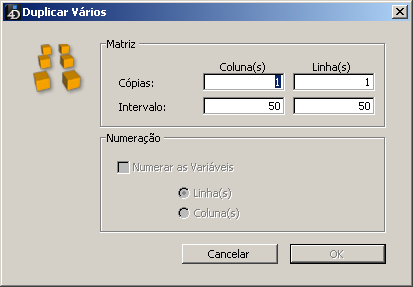
- Na área Matriz, introduza o número de linhas e colunas e o intervalo entre elas. Para mais informação sobre este ponto, consulte “Duplicar Objetos” em Inserir e organizar objetos de formulário.
- Selecione a opção “Numerar as variáveis”. Esta opção está ativa apenas se o objeto selecionado for uma variável.
- Selecione a ordem de numeração. Se seleciona a opção Linha(s), 4D numerará os objetos ativos de cima para baixo (linha por linha) e de esquerda a direita. Se selecionar a opção Coluna(s), 4D numerará os objetos ativos de esquerda para direita (coluna por coluna) e de cima para baixo. Os objetos são copiados e numerados de acordo com suas preferências.
- Clique no botão Aceitar. Obtém o número de colunas e de linhas de objetos solicitado.
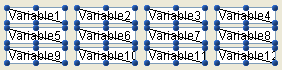
Nota de compatibilidade: os objetos de formulário de Matrix não cumprem com os requisitos de interface modernos e estão em desuso a partir de 4D v17 R3. Já não devem ser utilizados. Não são compatíveis com Formulários Dinâmicos .
- Selecione a ferramenta Matriz
 na barra de objetos (variação do grupo Retângulo) e cria uma matriz no formulário.
na barra de objetos (variação do grupo Retângulo) e cria uma matriz no formulário.
Tome cuidado para que cada célula na matriz seja o suficientemente grande para que contenha o objeto a duplicar. - No tema “Grid" (Grade) da Lista de propriedades, defina o número de colunas e de filas da matriz.

- Defina a aparência da matriz utilizando as opções do tema Aparência (opcional).
Pode definir o estilo da borda, a largura da linha, a cor e o padrão do fundo. - Tenha certeza de que as células da matriz sejam suficientemente grandes para conter o objeto a ser duplicado.
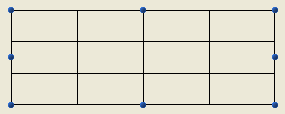
- Crie um novo objeto ativo e coloque-o na parte superior esquerda da célula da matriz.
- Selecione simultaneamente o objeto e a matriz.
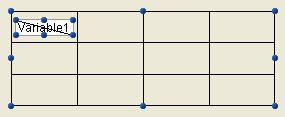
- Escolha o comando Duplicar sobre Matriz do menu Objeto. 4D copia o objeto ativo en cada célula da matriz, dando un número único.
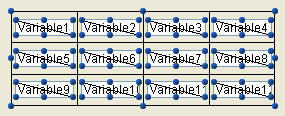
Os objetos são copiados junto com suas propriedades de tamanho e estilo, assim como também com seu método associado (se aplicável).
4D numera os objetos ativos de cima para baixo em cada coluna. Esses números se adicionam aos nomes dos objetos, criando um objeto único em cada célula da matriz.
Nota: para numerar as séries de objeto ativos de esquerda a direita em cada fila, mantenha pressionada a tecla Alt (Windows) ou Opção (Mac OS) quando escolher Duplicar sobre Matriz.
Pode fazer referência a esses objetos em métodos utilizando os nomes que lhes foram dados. Pode eliminar a matriz ou conservá-la no formulário.
Produto: 4D
Tema: Criar formulários
Manual de Desenho 4D ( 4D v20 R7)









